
时间:2020-10-03 00:59:02 来源:www.win10xitong.com 作者:win10
win10系统已经发布很久了,已经还算是比较稳定了,但还是有用户碰到了Win10系统设置自动宽带连接的问题,新手处理关于Win10系统设置自动宽带连接的问题不是特别容易,要是你想马上解决Win10系统设置自动宽带连接的问题,而不想求助于人的话,小编这里提供一个解决思路:1、在计算机中找到【C:\Windows\SysWOW64\rasphone.exe】 创建快捷方式(放在桌面上方便)可以用“win+R ” 打开运行 输入“rasphone.exe”。2、把这个快捷方式放到系统开机启动文件夹【C:\ProgramData\Microsoft\Windows\Start Menu\Programs】 就可以开机启动了就轻松加愉快的把这个问题处理好了。Win10系统设置自动宽带连接到底该怎么办,我们下面一起来彻底的学习一边它的完全操作方式。
1、在计算机中找到【C:\Windows\SysWOW64\rasphone.exe】 创建快捷方式(放在桌面上方便)可以用“win+R ” 打开运行 输入“rasphone.exe”。
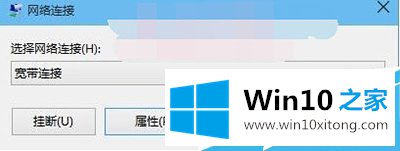
Win10系统设置自动宽带连接/拨号上网
2、把这个快捷方式放到系统开机启动文件夹【C:\ProgramData\Microsoft\Windows\Start Menu\Programs】 就可以开机启动了。
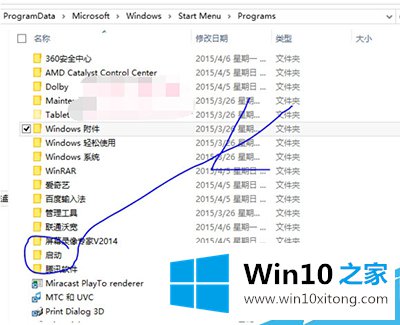
Win10系统设置自动宽带连接/拨号上网
3、在计算机中找到【C:\Windows\SysWOW64\rasphone.exe】 创建快捷方式(放在桌面上方便)可以用 win+R 打开 运行 输入rasphone.exe把这个快捷方式放到系统开机启动文件夹【C:\ProgramData\Microsoft\Windows\Start Menu\Programs】 就可以开机启动了。
如果你也遇到了Win10系统设置自动宽带连接的问题,就可以按照上面的办法来解决了。真心希望能够帮助大家,祝大家生活愉快。